Эксплуатация аппарата Kyocera Ecosys M8124CIDN
Размещение оригиналов
Разместите оригиналы на стекле оригинала или загрузите в автоподатчик оригиналов в зависимости от формата, типа, объема и функции оригинала.
Стекло оригинала: разместите лист, книгу, открытки и конверты.
Автоподатчик оригиналов: загрузите несколько оригиналов. Также можно загрузить двусторонние оригиналы.
Размещение оригиналов на стекле оригинала
На стекло оригинала можно класть не только обычные листовые оригиналы, но и книги или журналы.
1 Положите оригинал сканируемой стороной вниз.
2 Выровняйте оригинал по левому дальнему углу линеек с метками размера оригинала.
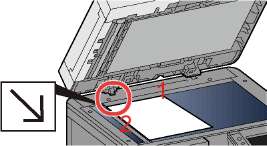
Формат А5 определяется как формат A4-R. Установите формат бумаги А5 с помощью клавиши функции на сенсорной панели.
Размещение на стекле экспонирования конвертов или карточек
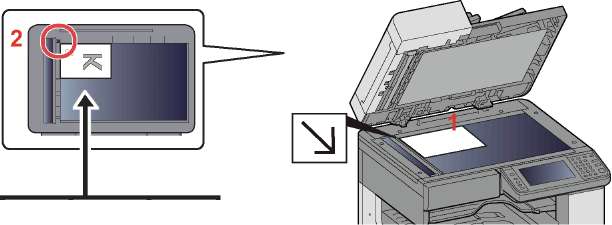
1 Положите оригинал сканируемой стороной вниз.
2 Выровняйте оригинал по левому дальнему углу линеек с метками размера оригинала.
Во избежание травм не оставляйте автоподатчик оригиналов открытым.
При закрытии автоподатчика оригиналов не прилагайте излишних усилий. Из-за чрезмерного нажатия стекло оригинала может треснуть.
При размещении на аппарате книг или журналов автоподатчик оригиналов должен быть в открытом состоянии.
Загрузка оригиналов в автоподатчик оригиналов
Автоподатчик оригиналов автоматически сканирует каждый лист многостраничного оригинала. Сканируются обе стороны двусторонних оригиналов.
Оригиналы, поддерживаемые автоподатчиком оригиналов
|
Плотность
|
45—160 г/м2 (двусторонняя: 50—120 г/м2)
|
|
Форматы
|
От максимального A3/Ledger (297 х 432 мм) (увеличенной длины 297 х 1900 мм) до минимального A5-R/Statement-R (140 х 182 мм)
|
|
Количество листов
|
Обычная бумага (80 г/м2), цветная, переработанная, высококачественная: 50 листов
|
Не используйте с автоподатчиком документов оригиналы следующих типов. В противном случае возможно замятие оригиналов или загрязнение автоподатчика оригиналов.
• Автоподатчик оригиналов Оригиналы, не поддерживаемые автоподатчиком оригиналов Края оригиналов со скобами скоросшивателя или скрепками (Перед загрузкой удалите все скрепки или скобы скоросшивателя, распрямите замятости, складки или загнутые уголки. Несоблюдение этого правила может привести к замятию оригиналов.)
• Оригиналы со следами клея или с клейкой лентой
• Оригиналы с вырезанными фрагментами
• Скрученный оригинал
• Оригиналы со складками (разравнивайте складки перед загрузкой; несоблюдение этого правила может привести к замятию оригиналов).
• Копировальная бумага
• Мятая бумага
Перед загрузкой оригиналов убедитесь в отсутствии документов в выходном лотке оригиналов. В противном случае может произойти замятие новых оригиналов.
Не прикладывайте усилий к верхней крышке автоподатчика оригиналов, например, не следует на ней выравнивать оригиналы. Это может привести к ошибке автоподатчика оригиналов.
Отрегулируйте направляющие ширины оригиналов.
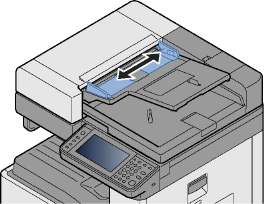
Сканируемая сторона (или первая сторона для двусторонних оригиналов) должна быть направлена вверх. Плавно переместите ведущую кромку листа в автоподатчик оригиналов настолько, насколько она войдёт.
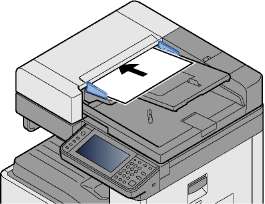
Убедитесь в том, что направляющие ширины придвинуты вплотную к краям оригиналов. Если имеется зазор, повторно отрегулируйте направляющие ширины оригиналов. Наличие зазора может стать причиной замятия оригиналов.
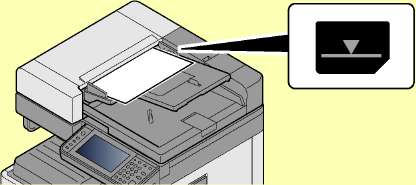
Убедитесь, что высота стопки загруженных оригиналов не превышает уровень индикатора. Превышение максимального уровня может привести к застреванию оригиналов.
Оригиналы с перфорированными отверстиями или линиями следует загружать таким образом, чтобы сканирование перфорированных участков выполнялось в последнюю (а не в первую) очередь.
2 Откройте ограничитель оригиналов в соответствии с размером установленного оригинала (формат оригинала: A3 или Ledger).
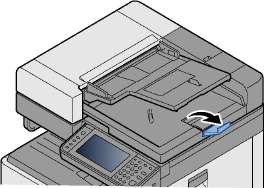
Загрузка бумаги в универсальный лоток
Универсальный лоток имеет следующую емкость.
• Обычная бумага (80 г/м2), цветная бумага, бумага, переработанная из отходов, имеющая формат А4 или меньший: 100 листов
• Плотная бумага (220 г/м2): 10 листов
• Плотная бумага (157 г/м2): 10 листов
• Плотная бумага (120 г/м2): 25 листов
• Плотная бумага (104,7 г/м2): 25 листов
• Обычная бумага (80 г/м2), цветная бумага, бумага, переработанная из отходов, имеющая формат А4 или меньший: 25 листов
• Hagaki (карточная бумага): 20 листов
• Конверт DL, Конверт С5, Конверт #10 (Коммерческий № 10), Конверт Monarch, Youkei 4, Youkei 2: 5 листов
• Прозрачная пленка: 10 листов
Откройте универсальный лоток.
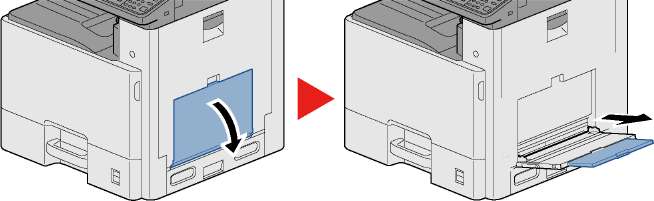
Отрегулируйте размер универсального лотка.
На универсальном лотке отмечены форматы бумаги.
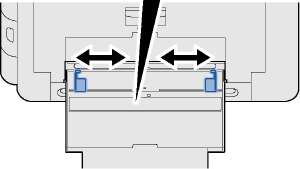
Вставьте бумагу вдоль направляющих ширины бумаги в лоток до упора.
После извлечения бумаги из упаковки пролистайте стопку бумаги веером, прежде чем загружать ее в универсальный лоток.
• Загружайте бумагу стороной для печати вверх.
• Скрученная бумага должна быть перед использованием расправлена.
• При загрузке бумаги в универсальный лоток убедитесь, что в лотке не осталась бумага от предыдущего задания. Если в универсальном лотке осталось небольшое количество бумаги, а вам необходимо добавить больше, вначале извлеките из лотка оставшуюся бумагу, а затем добавьте ее к новой, перед тем как поместить назад в лоток.
• При наличии зазора между бумагой и направляющими ширины бумаги повторно отрегулируйте направляющие по бумаге, чтобы избежать перекоса листов при подаче и замятия бумаги.
Укажите тип бумаги, загружаемой в универсальный лоток, на панели управления.
Размещение на стекле экспонирования конвертов или карточек
Загрузите бумагу стороной для печати вниз.
1 Oufuku hagaki (возвратная открытка)
2 Hagaki (карточки)
3 Пакет (Откройте клапан.)
4 Конверт (Закройте клапан.)
• Использование развернутой возвратной открытки Oufuku hagaki.
• Загрузка конверта (ориентация и сторона загрузки) отличается для разных типов конвертов. При неправильной загрузке конверта печать может быть выполнена в неверном направлении или на стороне, не предназначенной для печати.
Использование приложений
1 Выберите приложение, которое хотите активировать. > [Меню] > [Активировать]
Можно просмотреть подробную информацию по выбранному приложению, нажав [ >].
2 [Официальный] > введите лицензионный ключ. > [ОК]
Некоторые приложения не требуют ввода лицензионного ключа. Если экран для ввода лицензионного ключа не появляется, перейдите к шагу 2-3. Для использования приложения в пробной версии нажмите [Пробный], не вводя лицензионный ключ.
3 Выберите [Да].
Если изменить дату/время при использовании пробной версии приложения, дальнейшее использование приложения будет невозможно.
Ярлыки активированных приложений отображаются на главном экране.
На главном экране нажмите ярлык запускаемого приложения.
Выберите ярлык приложения. Приложение запустится.
Отключение приложений
Откройте экран.
1 Выберите приложение, которое хотите отключить. > [Меню] > [Отключить]
Можно просмотреть подробную информацию по выбранному приложению, нажав [< >].
2 Выберите [Да].
Копирование
Здесь представлены основные процедуры копирования и порядок отмены копирования.
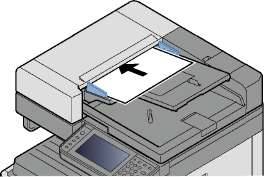
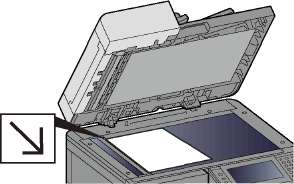
Выбрать функцию для конфигурации ее настроек можно нажатием на ее функциональную клавишу. Кроме того, можно выбрать функцию, выбрав [Функции].
С цифровой клавиатуры введите количество копий.
Установите необходимое число копий, не превышающее 999.
Нажмите клавишу [Старт].
Начинается копирование.
Эта функция позволяет во время печати откладывать очередное задание. После выполнения текущего задания печати будет печататься отложенное задание копирования. Если для параметра "Сохр. приоритет след." задано значение [Откл.], будет отображаться [Резерв, след.]. Выберите [Резерв, след.] и выполните необходимые настройки для задания копирования.

Копирование с прерыванием
Эта функция позволяет приостановить выполнение текущих заданий, если необходимо срочно сделать копии. По завершении этого копирования аппарат возвращается к печатанию.
Если аппарат простаивает более 60 секунд в режиме прерывания копирования, прерванное копирование автоматически отменяется, и печать возобновляется. Время ожидания до отмены прерванного копирования можно изменить. При необходимости измените указанное значение.
1 Нажмите клавишу [Прерывание].
Текущее задание на печать временно приостанавливается.
2 Положите оригиналы в аппарат для прерванного копирования и задайте параметры копирования.
Нажмите клавишу [Старт].
Начинается копирование с прерыванием.
Когда копирование с прерыванием завершится, нажмите клавишу [Прерывание].
Аппарат возвратится к ранее приостановленному печатанию.
Часто используемый метод передачи
Данный аппарат позволяет передать отсканированное изображение в виде файла, прикрепленного к сообщению электронной почты, или сохранить на компьютере, подсоединенном по сети. Для этого необходимо задать адрес отправителя и назначение (адрес получателя) в сети.
Для передачи по электронной почте необходимо наличие сетевой среды, которая обеспечит связь аппарата с почтовым сервером. Рекомендуется использование локальной сети (LAN) для обеспечения высокой скорости и безопасности передачи.
Основные методы сканирования (передачи) перечислены ниже.
• Передача по электронной почте (ввод адреса электронной почты): передача отсканированного изображения оригинала в виде вложения в электронное письмо.
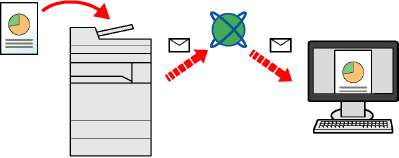
• Передача в папку (SMB): сохранение отсканированного изображения оригинала в общей папке любого компьютера.
• Передача в папку (FTP): сохранение отсканированного изображения оригинала в папке на FTP-сервере.

• Сканирование данных изображения с помощью TWAIN/WIA: Сканирование документа с использованием TWAIN или WIA-совместимого приложения.
Предусмотрена возможность комбинирования режимов передачи.
Функцию факса можно использовать только на изделиях, для которых она предусмотрена.
Сканирование с помощью TWAIN/WIA-совместимого приложения
В данном разделе объясняется, как отсканировать оригинал с помощью TWAIN или WIA.
Перед отправкой документа убедитесь в том, что на компьютере установлен и настроен драйвер TWAIN/ WIA.
Откройте экран.
1 Запустите TWAIN- или WIA-совместимое приложение.
2 С помощью приложения выберите аппарат и откройте диалоговое окно.
В открывшемся диалоговом окне выберите параметры сканирования.

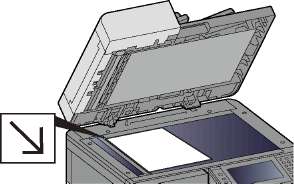
Выполните сканирование оригиналов.
Нажмите кнопку [Сканировать]. Выполняется сканирование оригинала и сохранение данных на компьютере.
Полезный метод передачи
Полезный метод сканирования (передачи) описан ниже.
WSD-сканирование: изображения оригиналов, отсканированные данным аппаратом, будут сохранены в виде файлов на компьютере с поддержкой WSD.
Сканирование с помощью File Management Utility: сканирование документа с помощью настроек File
Management Utility и его сохранение в указанной сетевой папке или на ПК.
Сканирование с помощью факс-сервера: Отсканированный оригинал отправляется с помощью факс-сервера.
Передача адресатам разных типов (групповая рассылка): выполняется отправка адресатам разных типов (адреса электронной почты, папки и т. п.) с помощью одной операции.
Отправить мне (эл. почта): выполняется отправка на адрес электронной почты вошедшего в систему пользователя, если включены реквизиты пользователя.
Выполнение WSD-сканирования
При использовании WSD-сканирования изображения оригиналов, отсканированные данным аппаратом, будут сохранены в виде файлов на компьютере с поддержкой WSD.
Для использования WSD-сканирования убедитесь, что компьютер используется для WSD-сканирования и что аппарат подключен к сети, а также что в сетевых настройках для параметра "WSD-сканирование" установлено значение [Вкл.].

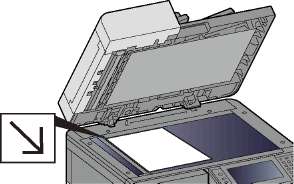
Откройте экран.
Выберите [WSD Сканирование].
Выполните сканирование оригиналов. Процедура с использованием данного аппарата
1 Выберите [С панели оператора].
2 Выберите компьютер-адресат > [ОК]
3 Задайте нужный тип оригинала, формат файла и т. п.
4 Нажмите клавишу [Старт].
Начинается отправка, активируется установленное на компьютере программное обеспечение. Процедура с компьютера
1 [С компьютера] > [Далее >]
2 Используйте для отправки изображений WSD-совместимое программное обеспечение, установленное на компьютере.
Использование File Management Utility для сканирования оригинального документа
File Management Utility (FMU) — приложение, отправляющее документ, отсканированный аппаратом, в указанную сетевую папку или на компьютер и сохраняющее его там. Рабочий процесс, создаваемый FMU для обработки отсканированного документа, можно добавить в "Избранное" аппарата.
Для использования этой функции необходимо установить на компьютере File Management Utility и настроить параметры используемого многофункционального устройства, условия сканирования и место для сохранения файлов.
Убедитесь, что программа File Management Utility запущена на компьютере (или сервере), на котором она установлена.
Положите оригиналы.
Вызов избранной функции.
Нажмите [Избранное] на главном экране или [Отправить] > [Избранное]. Выберите появившийся ярлык.
Следуя указаниям на экране, введите необходимую информацию и нажмите [Далее >].
Когда откроется экран параметров сканирования, выберите каждый параметр и выполните необходимые настройки.
Функции, которые можно задать, зависят от File Management Utility.
С Нажмите клавишу [Старт].
Начните отправку.
Передача адресатам разных типов (групповая рассылка)
Можно задать адресатов, в которых объединены адреса электронной почты, папки (SMB или FTP) и номера факсов (функцию факса можно использовать только на изделиях, для которых она предусмотрена). Эта функция называется групповой рассылкой. Это полезно при рассылке различным типам адресатов (электронные адреса, папки и т. п.) с помощью одной операции.
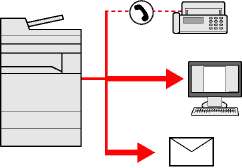 Количество элементов рассылки: не более 100
Однако в случае использования методов рассылки, описанных ниже, количество элементов ограничено.
Папки (SMP, FTP): всего 5 папок SMB и FTP
Для групповой рассылки необходимо выполнить действия, аналогичные процедуре задания адресата отдельного типа. Введите дополнительные адреса электронной почты или пути к папке; введенная информация отображается в списке адресатов. Нажмите клавишу [Старт] для запуска одновременной передачи всем адресатам.
Если в список адресатов входят номера факсов, изображения будут отправляться в черно-белом формате всем адресатам.
Если для параметра [Рассылка] установлено [Запретить], непосредственный ввод нескольких адресатов невозможен.
Передача на адрес электронной почты вошедшего в систему пользователя
Если включены реквизиты пользователя, то документы из пользовательского ящика отправляются на адрес электронной почты вошедшего в систему пользователя.
Прежде чем использовать эту функцию, необходимо выполнить следующие настройки.
На главном экране должен отображаться пиктограмма функции.
В реквизитах пользователя, вошедшего в систему, должен быть указан адрес электронной почты.
Использование факс-сервера для отправки (Отправка через факс-сервер)
Вы можете передать отсканированный документ через факс-сервер.
Для использования этой функции требуется факс-сервер. Чтобы получить информацию о факс-сервере, обратитесь к соответствующему администратору.
Для отправки факса необходимо сконфигурировать настройки факс-сервера.

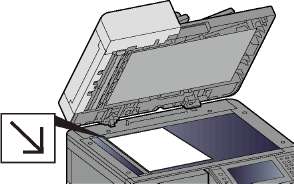
Прямой ввод информации
1 Нажмите [Введите № факса].
2 Введите номер факса.
Ввод номера с цифровой клавиатуры.
3 Выберите [ОК].
Адресатов можно изменить позже.
1 Выберите [Адресная книга].
2 Задайте адресата.
3 Выберите [ОК].
Адресатов можно изменить позже.
1 Нажмите [Расш. адр. книга].
2 Задайте адресата.
3 Выберите [ОК].
Адресатов можно изменить позже.
Выбор с помощью клавиши набора одним нажатием
Выберите адресата с помощью клавиш набора одним нажатием.
На начальном экране передачи нажмите клавишу набора одним нажатием, соответствующую зарегистрированному адресату.
Если клавиша набора одним нажатием, соответствующая заданному адресату, не отображается на сенсорной панели, нажмите [v], чтобы отобразить не показанные клавиши набора одним нажатием. Данная процедура предполагает, что клавиши набора одним нажатием были предварительно запрограммированы.
Выбор из списка быстрого набора
Для доступа к адресату введите 3-значный номер (001—100) клавиши набора одним нажатием (быстрый набор).
Нажатие на клавишу [Быстрый набор] отображает начальный экран ввода номера. Выберите область ввода номера и с помощью цифровых клавиш введите номер быстрого набора.
После ввода номера быстрого набора длиной 1—3 цифры нажмите [ОК].
Проверка и изменение адресатов
Проверьте и измените выбранного адресата.
На начальном экране отправки выберите [Проверка].
Проверьте и измените адресата.
Для добавления адресата нажмите [+].
Для проверки сведений адресата нажмите [«—]. Можно модифицировать сведения адресата, чтобы указать новый электронный адрес или компьютер.
Выберите адресата и нажмите [g], чтобы удалить его.
Если для параметра "Пров, ввода нов. адресата" выбрано значение [Вкл.], откроется экран подтверждения. Повторите ввод имени хоста и пути и нажмите [ОК].
Если для параметра проверки адресата перед отправкой выбрано значение [Вкл.], экран подтверждения откроется после нажатия клавиши [Старт].
Экран подтверждения адресатов
Если для параметра проверки адресата до передачи выбрано значение [Вкл.], экран подтверждения адресатов откроется после нажатия клавиши [Старт].
Выберите [n/] или [^] для проверки всех адресатов.
Нажмите [»] для вывода на экран подробной информации о выбранном адресате. Удаление адресата: выберите адресата, который нужно удалить. Чтобы добавить адресата, выберите [Отмена] и вернитесь к экрану адресатов.
Удостоверьтесь, что все адресаты были подтверждены, выведя их на сенсорную панель. Кнопка [Проверить] остается неактивной до тех пор, пока не будут подтверждены все адресаты.
Копирование документов из пользовательского ящика на съемный носитель
Данная функция позволяет копировать документы, сохраненные в пользовательских ящиках, на съемный носитель памяти.
1 Клавиша [Главный экран] > [Пользовательский ящик] > выберите ящик.
Если пользовательский ящик защищен паролем, введите правильный пароль.
1 Выберите из списка документ, который нужно скопировать, и отметьте его флажком.
Документ будет отмечен флажком.
Чтобы отменить выбор, снимите флажок.
2 [Меню] > [Переместить/копировать] > [Копировать на съем, память]
3 Выберите место назначения копирования.
4 [Выбрать текущую папку] > [Да]
Выбранный документ будет скопирован.
Совмещение документов в пользовательском ящике
Можно совместить документы из пользовательского ящика в одном файле.
Совмещать документ можно только с документами из того же пользовательского ящика. При необходимости заранее переместите документы для совмещения.
Откройте экран.
Клавиша [Главный экран] > [Пользовательский ящик] > выберите ящик.
Если пользовательский ящик защищен паролем, введите правильный пароль.
1 Выберите из списка документы, которые нужно совместить, и отметьте их флажками.
Документ будет отмечен флажком.
Можно совместить максимум 100 документов.
Чтобы отменить выбор, снимите флажок.
2 Расположите документы в том порядке, в котором их нужно совместить. > [ОК]
Выделите документ, который хотите переместить, а затем с помощью команд [Отмена] и [Очистить] переместите его.
3 Введите имя объединенного документа > [Далее >]
Введите имя документа длиной до 64 символов.
4 Выберите [Да].
Выполняется совмещение документов.
После совмещения исходные документы остаются неизменными. Удалите документы, если они больше не нужны.
Передача документов из пользовательского ящика
Откройте экран.
1 Клавиша [Главный экран] > [Пользовательский ящик] > выберите ящик.
Если пользовательский ящик защищен паролем, введите правильный пароль.
1 Выберите из списка документ, который нужно передать, и отметьте его флажком.
Документ будет отмечен флажком.
Выбор и отправка нескольких документов невозможны. Чтобы отменить выбор, снимите флажок.
2 Нажмите [Передать].
В зависимости от настроек может отобразится адресная книга.
3 Укажите адресата.
4 Укажите тип файла, разрешение и прочие необходимые параметры.
5 Нажмите клавишу [Старт].
Начнется отправка выбранного документа.
Передача документов из пользовательского ящика на адрес электронной почты вошедшего в систему пользователя
Если включены реквизиты пользователя, то документы из пользовательского ящика отправляются на адрес электронной почты вошедшего в систему пользователя.
При использовании данной функции нельзя использовать другие функции, кроме передачи. Прежде чем использовать эту функцию, необходимо выполнить следующие настройки.
На главном экране должен отображаться пиктограмма функции.
В реквизитах пользователя, вошедшего в систему, должен быть указан адрес электронной почты.
Сканирование документа, сохраненного в пользовательском ящике
Выполните указанные ниже шаги для сканирования документа, сохраненного в пользовательском ящике, с помощью драйвера TWAIN.
Перед отправкой документа убедитесь в том, что на компьютере установлен и настроен драйвер TWAIN.
Для прочтения документа, сохраненного в пользовательском ящике, воспользуйтесь экраном настроек драйвера TWAIN, чтобы заменить "Модель" на название модели, к которой добавлен "(Ящик)".
1 Активируйте программное приложение, поддерживающее TWAIN.
2 С помощью приложения выберите аппарат и откройте диалоговое окно.
По поводу выбора аппарата см. Руководство по эксплуатации или справку для каждого программного приложения.
1 Выберите из списка ящиков пользовательский ящик, в котором хранится документ.
Если для ящика установлен пароль, откроется окно ввода пароля. Введите пароль и нажмите кнопку [ОК]. После выбора ящика в поле [Список документов] появляются файлы документов из пользовательского ящика.
2 Задайте способ отображения данных документа. Для выбора каждого элемента служит кнопка [Старт].
3 Нажмите кнопку [ОК].
Выполните сканирование оригиналов.
1 Выберите из поля [Список документов] данные документов, которые нужно отсканировать.
Введите имя данных документа в поле "Поиск (Имя)", чтобы найти данные с таким же именем данных документа или имя данных документа, начинающееся точно так же.
Нажмите кнопку [Сведения] для отображения данных выбранного документа. Если данные документа содержат несколько страниц, отметьте флажками страницы, которые нужно отсканировать. Будут отсканированы выбранные страницы.
В данном случае отсканированная страница или отсканированные данные документа не будут удалены из пользовательского ящика.
2 Нажмите кнопку [Извлечение].
Документ будет отсканирован с записью данных на компьютер.
Печать данных, сохраненных на аппарате
Задание печати можно сохранить в пользовательском ящике или ящике заданий этого аппарата и вывести его на печать, когда потребуется.
Печать документов из ящика конфиденциальной печати
В режиме конфиденциальной печати вы можете указать, чтобы задание не распечатывалось, пока вы не разрешите его печать с панели управления. При передаче задания из прикладного программного обеспечения укажите 4-значный цифровой код доступа в драйвере принтера. Разрешение печати задания осуществляется путем ввода кода доступа на панели управления, тем самым обеспечивается конфиденциальность задания печати. Данные будут удалены после выполнения задания печати или после выключения питания.
Откройте экран.
1 Клавиша [Главный экран] > [Ящик заданий]
2 Выберите [Конфиденциальная печать/сохр. задание].
3 Выберите автора документа.
1 Выберите документ для печати > [Печать].
2 Введите код доступа.
3 Укажите нужное количество копий для печати.
4 Выберите [ОК].
Начнется печать.
По окончании печати задание конфиденциальной печати автоматически удаляется.
Удаление документов, сохраненных в ящике конфиденциальной печати
Откройте экран.
1 Клавиша [Главный экран] > [Ящик заданий]
2 Выберите [Конфиденциальная печать/сохр. задание].
3 Выберите автора документа. Удалите документ.
1 Выберите документ для удаления.
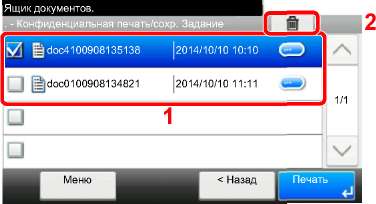
2 Введите код доступа.
Документ будет удален.
Печать документа из ящика сохраненных заданий
При использовании функции сохраненного задания отправленные из приложения данные печати сохраняются в аппарате. При необходимости можно задать код доступа. Если задан код доступа, для выполнения печати введите его. Данные печати будут сохранены в ящике сохраненных заданий после выполнения печати. Это позволит многократно распечатывать одни и те же данные.
1 Клавиша [Главный экран] > [Ящик заданий]
2 Выберите [Конфиденциальная печать/сохр. задание].
3 Выберите автора документа.
1 Выберите документ для печати > [Печать].
2 Укажите количество копий, которое нужно напечатать.
3 Выберите [ОК].
Начнется печать.
Если документ защищен кодом доступа, откроется экран ввода пароля. Введите пароль с помощью цифровых клавиш.
Удаление документов, сохраненных в ящике сохраненных заданий
Откройте экран.
1 Клавиша [Главный экран] > [Ящик заданий]
2 Выберите [Конфиденциальная печать/сохр. задание].
3 Выберите автора документа.
1 Выберите документ для удаления.
2 Введите код доступа.
Документ будет удален.
Печать документа из ящика быстрого копирования
Функция "Быстрая копия" облегчает дополнительную печать уже распечатанных документов. Активация быстрого копирования и печать документа с использованием драйвера принтера позволяют печатать данные, хранящиеся в ящике заданий быстрого копирования. Если нужны дополнительные копии, вы можете допечатать необходимое количество копий, используя сенсорную панель. При отключении питания все сохраненные задания будут удалены.
• Количество документов для хранения (заводская настройка по умолчанию): 32
• Когда количество заданий достигнет предела, новое задание будет записано вместо самого старого.
• Для обеспечения свободного места в ящике можно задать максимальное количество сохраненных заданий.
Откройте экран.
1 Клавиша [Главный экран] > [Ящик заданий]
2 Выберите [Быстрая копия/пробная (до уточнения)].
3 Выберите автора документа.
1 Выберите документ для печати > [Печать].
2 Укажите количество копий, которое нужно напечатать.
3 Выберите [ОК].
Начнется печать.
Удаление документов, сохраненных в ящике быстрого копирования
Откройте экран.
1 Клавиша [Главный экран] > [Ящик заданий]
2 Выберите [Быстрая копия/пробная (до уточнения)].
3 Выберите автора документа.
1 Выберите документ для удаления.
2 Выберите [Да].
Документ будет удален.
Печать документа из ящика проверки и удержания
Функция "Проверка и удержание" выполняет только однократную пробную печать составного задания и задерживает печать оставшихся копий. Печать составного задания на печать в режиме "Проверка и удержание" с использованием драйвера принтера позволяет печатать только одну копию, в то время как данные документа находятся в ящике заданий. Для продолжения печати оставшихся копий используйте сенсорную панель. Вы можете изменить количество выводимых на печать копий.
Откройте экран.
1 Клавиша [Главный экран] > [Ящик заданий]
2 Выберите [Быстрая копия/пробная (до уточнения)].
3 Выберите автора документа.
1 Выберите документ для печати > [Печать].
2 Укажите нужное количество копий для печати.
3 Выберите [ОК].
Начнется печать.
Удаление документов, сохраненных в ящике проверки и удержания
1 Клавиша [Главный экран] > [Ящик заданий]
2 Выберите [Быстрая копия/пробная (до уточнения)].
3 Выберите автора документа.
1 Выберите документ для удаления.
2 Выберите [Да].
Документ будет удален.
Печать документов, сохраненных в пользовательском ящике
Откройте экран.
1 Клавиша [Главный экран] > [Пользовательский ящик]
2 Выберите ящик, содержащий документ, который нужно распечатать.
Если пользовательский ящик защищен паролем, введите правильный пароль.
1 Выберите документ, который нужно отправить, и отметьте его флажком.
Документ будет отмечен флажком.
Чтобы отменить выбор, снимите флажок.
2 Выберите [Печать].
3 Это отобразит экран для выбора используемых настроек печати.
Чтобы использовать настройки, использованные во время печати (когда сохранялся документ), выберите [Печать Как есть]. Чтобы приступить к печати, выберите [ОК].
Печать начнется.
Если нужно изменить параметры печати, выберите [Печать после изменения настроек].
4 При необходимости задайте параметры выбора бумаги, двусторонней печати и пр.
5 Нажмите клавишу [Старт].
Начинается печать выбранных документов.
Печать с портативного устройства
Этот аппарат поддерживает нижеперечисленные функции и сервисы печати.
• AirPrint
• Google Cloud Print
• Mopria
В зависимости от поддерживаемых ОС и приложений можно печатать задания с любого портативного устройства или компьютера, не устанавливая драйвер принтера.
Печать с помощью AirPrint
AirPrint — это функция печати, входящая в качестве стандартной в iOS 4.2 и более новые продукты, а также в Mac OS X 10.7 и более новые продукты.
Для использования функции AirPrint удостоверьтесь в том, что настройка AirPrint включена в Command Center RX.

Печать посредством сервиса Google Cloud Print
Google Cloud Print — это сервис печати, предоставляемый корпорацией Google. С помощью данной службы пользователь, имеющий учетную запись Google, может осуществлять печать с аппарата, подключенного к интернету.
Настройку аппарата можно выполнить в Command Center RX.
Для использования службы Google Cloud Print необходима учетная запись Google. При отсутствии учетной записи Google создайте ее.
Кроме того, необходимо заблаговременно зарегистрировать аппарат в службе Google Cloud Print. Регистрацию аппарата следует выполнить с помощью ПК, подключенного к той же сети.
Печать с помощью Mopria
Mopria — это стандартная функция печати в ОС Android 4.4 и последующих версий. Предварительно нужно установить и включить службу Mopria Print Service.
Чтобы узнать больше об использовании этой службы, посетите веб-сайт Mopria Alliance.
Печать с помощью Wi-Fi Direct
Wi-Fi Direct представляет собой стандарт беспроводной ЛВС, разработанный организацией Wi-Fi Alliance. Это одна из функций беспроводной сети, с помощью которых можно установить одноранговое соединение между устройствами без использования беспроводной точки доступа или маршрутизатора беспроводной ЛВС.
Процедура печати посредством Wi-Fi Direct идентична процедуре печати с обычного портативного устройства.
Если для настройки порта принтера в свойствах принтера используется имя принтера или имя Bonjour, отправить задание печати можно, указав имя в соединении Wi-Fi Direct.
Если для порта используется часовой пояс, необходимо указать часовой пояс этого аппарата.
Печать посредством NFC
Если функции "Удал, после печат." и Wi-Fi Direct сконфигурированы заблаговременно, конфигурация сетевого соединения между этим аппаратом и портативным устройством выполняется автоматически при касании меткой NFC.
Работа с помощью съемного носителя USB
Вставьте съемный носитель USB непосредственно в аппарат. Это поможет быстро и легко распечатать файлы, сохраненные в памяти USB, без использования компьютера.
Можно распечатывать следующие типы файлов:
• файл PDF (версия 1.7 или старше);
• файл TIFF (формат TIFF V6/TTN2);
• файл формата JPEG;
• файл формата XPS;
• файл формата OpenXPS;
• зашифрованный файл PDF.
Кроме того, можно сохранять отсканированные файлы изображений в память USB, подключенную к аппарату. Можно сохранять следующие типы файлов:
• файл формата PDF;
• файл формата TIFF;
• файл формата JPEG;
• файл формата XPS;
• файл формата OpenXPS;
• файл формата PDF с высокой степенью сжатия.
Сохранение документов в память USB (Сканирование на USB)
Количество сохраняемых файлов: 1000
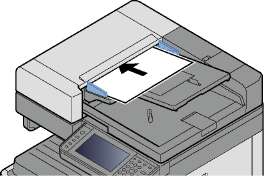
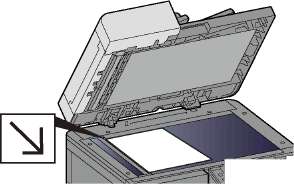
1 Вставьте память USB в порт USB.
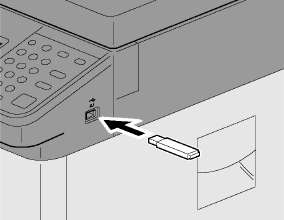
2 Когда аппарат обнаружит память USB, может появиться сообщение "Обнаружен съемный носитель памяти. Отображение файлов. Продолжить?". Выберите [Да].
Отобразится экран съемного носителя.
Если сообщение не появилось, выберите [Съемный носитель] на главном экране.
Сохранение форм.
1 Выберите папку, в которой нужно сохранить файл.
Аппарат отобразит папки вплоть до 3 уровня вложения, включая корневую папку.
2 Выберите [ + ].
3 Задайте нужный тип оригинала, формат файла и т. п.
4 Нажмите клавишу [Старт].
Оригинал сканируется, и данные сохраняются на съемный модуль памяти USB.
<<<назад
далее>>>
при использовании материалов ссылка на сайт компании awella.ru обязательна
Помогла информация на сайте ? Оставьте отзыв о работе нашей компании ! Это можно сделать в яндекс браузере и это простимулирует работников нашей компании (ответственные получат бонусы), которые собирали ее для вас! Спасибо !
|